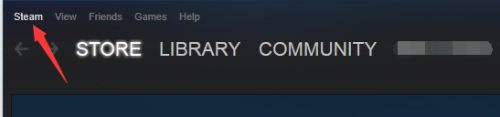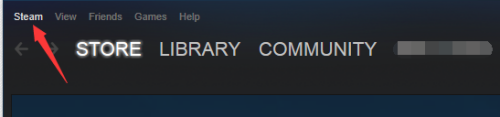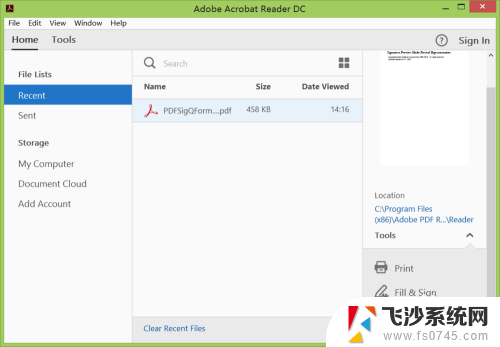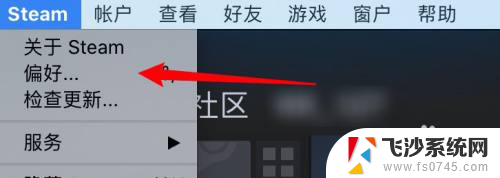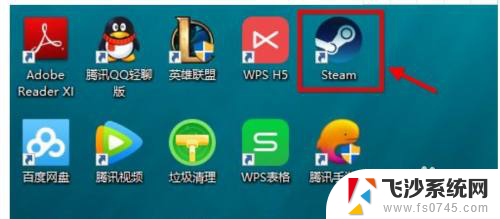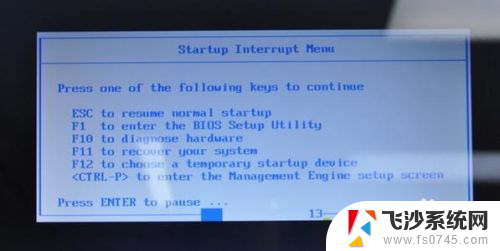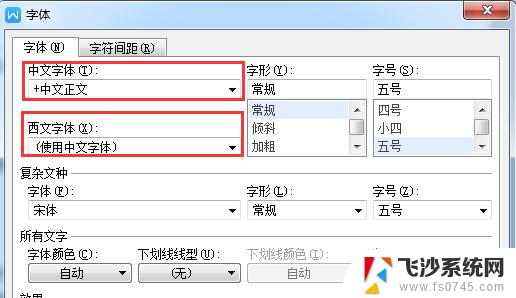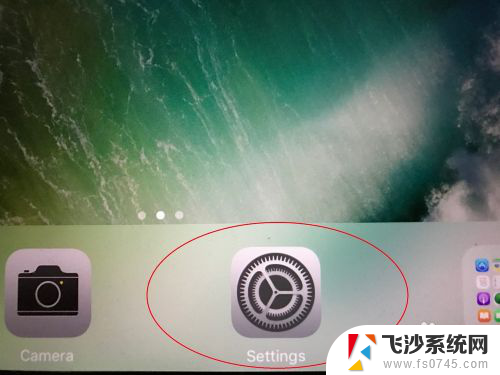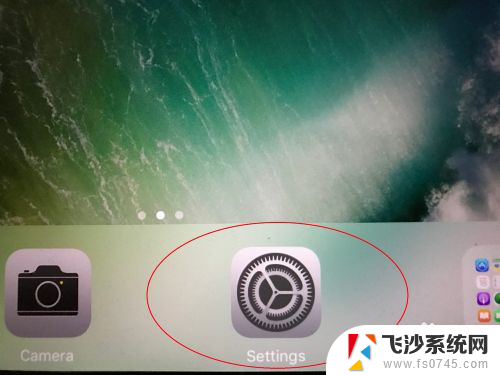steam怎样设置中文 Steam中文设置教程
更新时间:2024-06-22 18:01:26作者:xtliu
Steam是一款广受欢迎的数字发行平台,为玩家提供了丰富的游戏资源和社交功能,对于许多玩家来说,将Steam设置为中文是一种更加舒适的选择。设置中文语言不仅能够帮助玩家更好地了解游戏内容和界面,还能提升整体的游戏体验。接下来我们将为大家介绍如何在Steam中进行中文设置。
方法如下:
1.在 Steam 的菜单中选项中,点击打开 Preferences 选项,如图所示
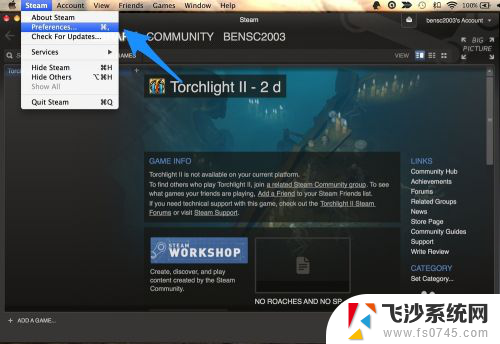
2.接下来在左侧的设置列表中,点击 Interface 选项,如图所示
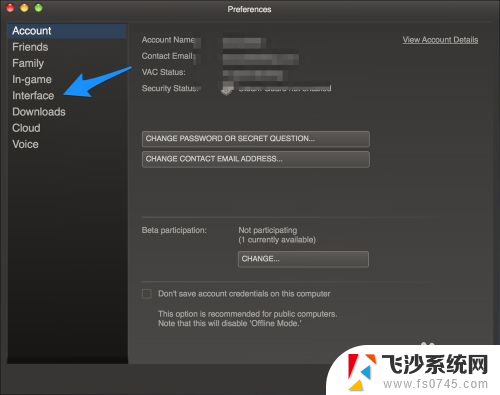
3.随后请点击 Language 下面语言选择菜单,如图所示
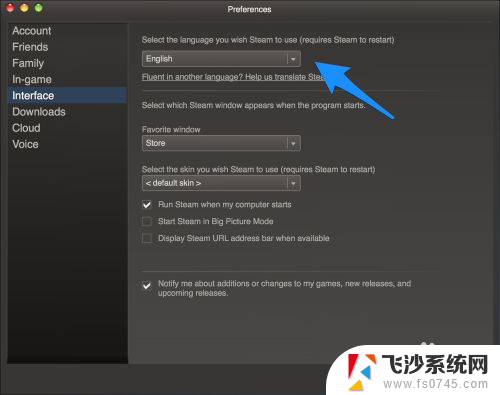
4.在语言列表中找到“简体中文”,选择它,如图所示
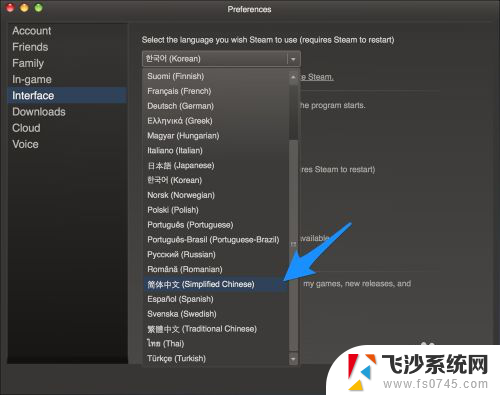
5.随后请点击设置窗口右下方的“OK”按钮,如图所示
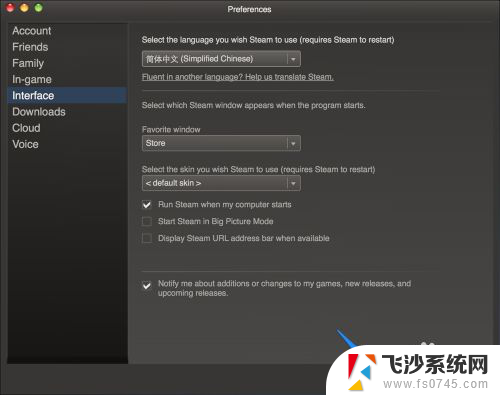
6.接着软件提示我们需要重新启动 Steam 才可以对设置的新语言第生效,点击 Restart Steam 按钮就可以了。
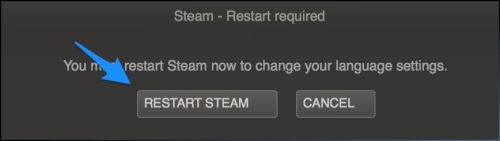
7.最后就可以看到 Steam 已经用中文显示一切了。
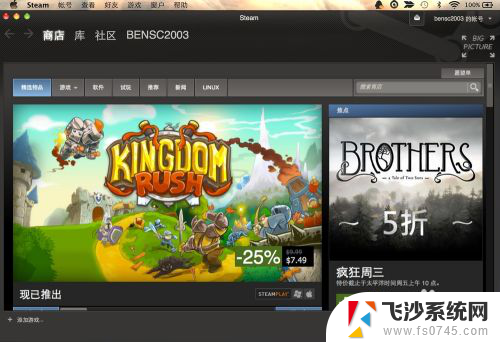
以上是关于如何设置Steam中文的全部内容,如果你遇到相同情况,请参照我的方法来处理,希望对大家有所帮助。